Controle de estoques consignados
O processo de consignação ou estoque consignado tem o propósito de controlar o estoque que está em poder de terceiros. Ou seja, saber o quanto de mercadorias da empresa estão em poder de clientes, bem como saber o quanto de mercadorias de fornecedores estão em poder da empresa.
Além disso, o processo de estoque consignado oferece outras vantagens, como:
- redução dos custos operacionais, devido ao fato de não ter que investir até que o produto seja vendido, dinamizando o fluxo de caixa;
- redução de custos com estoque e processos de expedição;
- melhoria do fluxo de saída, devido ao fato da reposição do estoque na mesma velocidade da venda;
- possibilidade de ter uma maior variedade de produtos à venda.
Definições cadastrais
Consignado do cliente
- Acesse Cadastros > Transações > Parâmetros por Gestão > Vendas (F001TDV) e informe o código da transação de remessa em consignação: "5917" ou "6917" (ambas Remessa de Mercadoria em Consignação Mercantil ou Industrial, sendo uma dentro e outra fora do estado);
- No campo Aplicação da Operação, indique a aplicação da natureza de operação dessa transação com a opção "R - Remessas";
- Determine em Considera Faturamento que não deverá ser feita a atualização do histórico do cliente no fechamento da nota fiscal saída, visto que se trata de uma transação para envio de mercadorias a serem revendidas, não vendendo;
- Acesse a guia Financeiro e no campo Soma para Financeiro selecione a opção "N - Não", para que o valor líquido não seja somado no valor financeiro;
- Na guia Integrações defina o módulo de estoques e a transação integrada de saída. Esta transação será a responsável pela saída dos produtos do estoque físico e envio ao cliente/representante, no mesmo momento que faz a entrada no estoque consignado à cliente (estoque virtual).
Para confirmar a configuração desta transação, acesse Cadastros > Transações > Parâmetros por Gestão > Estoques (F001TES), pesquise pelo código da transação e verifique os parâmetros:- Entrada ou Saída: "S - Saída";
- Estoque Movimentado: "NO - Normal" - movimentará o estoque normal (físico));
- Consignação Cliente: "S - Sim" - movimento de estoque será consignado à cliente, que, por se tratar de uma saída, utilizará a quantidade informada no movimento para adicionar ao estoque consignado do cliente;
- Forma Valorização Movimento: "F - Pelo Fechamento".
- Clique em Alterar para finalizar o cadastro da transação de remessa (consignante).
- Acesse Cadastros > Transações > Parâmetros por Gestão > Compras > Ordem Compra / NF Entrada / Fatura (F001TDC) e informe o código da transação de devolução simbólica: "1919" ou "2919" (ambas Devolução simbólica de mercadoria vendida ou utilizada em processo industrial, remetida anteriormente em consignação mercantil ou industrial, sendo uma dentro e outra fora do estado).
Esta transação é válida para situação em que foram encaminhadas mercadorias ao cliente/representante revender. Foi feita uma remessa em consignação (retirou do seu estoque físico e alimentou o estoque consignado do cliente). Com isso, após a venda da mercadoria pelo cliente, será retornada através desta transação (1919 ou 2919) a quantidade vendida. Sendo assim possível o faturamento da quantidade vendida; - No campo Aplicação da Operação, indique a aplicação da natureza de operação dessa transação com a opção "D - Devoluções";
- Em NFE Devolução, indique que a transação é de nota fiscal de devolução;
- Clique em Alterar e acesse a guia Dados Gerais 2;
- Indique através do campo Gera Pedido se deve ou não ser gerado, automaticamente, um pedido de venda com os mesmos produtos e quantidade descritos na nota fiscal de retorno simbólico recebida do cliente/representante. Esta configuração, quando parametrizada com a opção "S - Sim", permite um automatismo, já que os seus retornos simbólicos de consignação irão gerar um pedido de venda e, posteriormente, irão para um faturamento individual ou um agrupado destes pedidos.
Para utilizar esta parametrização é necessário: - Acesse a guia Financeiro e no campo Soma para Financeiro selecione a opção "N - Não", para que o valor líquido não seja somado no valor financeiro. Ou seja, neste momento não irá gerar um título contas a pagar ao dar entrada desse retorno simbólico, somente adiante, no faturamento do pedido;
- Na guia Integrações defina o módulo de estoques e a transação integrada de entrada simbólica do estoque. Esta transação será a responsável pela saída dos produtos do estoque simbólico, que será faturada e, automaticamente, feita a baixa no estoque consignado à cliente (estoque virtual).
Para confirmar a configuração desta transação, acesse Cadastros > Transações > Parâmetros por Gestão > Estoques (F001TES), pesquise pelo código da transação e verifique os parâmetros:- Entrada ou Saída: "E - Entrada";
- Estoque Movimentado: "CC - Consignado à cliente" - movimentará apenas o estoque consignado do cliente (estoque virtual);
- Consignação Cliente: "S - Sim" - movimento de estoque será consignado à cliente, que, por se tratar de uma entrada, utilizará a quantidade informada no movimento para diminuir do estoque consignado ao cliente.
- Clique em Alterar para finalizar o cadastro da transação de devolução simbólica (consignante).
Cadastre a transação de faturamento, que será utilizada para a cobrança da remessa em consignação:
- Acesse Cadastros > Transações > Parâmetros por Gestão > Vendas (F001TVE);
- Pesquisa ou informe diretamente o código da transação que será parametrizada:
- "5111 - Venda de Produção do Est. Remetida Ant. em Consignação Industrial";
- "5112 - Venda Mercadorias Consignação";
- "5113 - Venda de produção do estabelecimento remetida anteriormente em consignação mercantil";
- "5114 - Venda de Mercad. Adquir. Rec. Terceiros, Remetida Ant. Consign. Mercantil".
Nota
Não é recomendável mudar a configuração de uma transação que já está em uso. Porém, caso seja necessário, acesse Cadastros > Transações > Manter Transação (F001MTR), duplique a transação e faça as parametrizações necessárias.
- Defina a aplicação da natureza de operação para esta transação em Aplicação Operação. Esta informação é fundamental, pois conforme a aplicação definida, o sistema irá se moldar para calcular os impostos corretamente e realizar seus processos de acordo com esta aplicação;
- Em Considera Faturamento informe a opção a "S - Sim", já que se trata de uma transação de faturamento;
- Clique em Alterar e, em seguida, acesse a guia Financeiro;
- Por se tratar uma transação de venda, que envolve faturamento, defina o tipo do título gerado no contas a receber e a sua moeda padrão;
- Em Soma para Financeiro indique que o valor líquido do item será somado no valor financeiro (opção "S - Sim"). Para geração de títulos serão considerados também o tipo de título e a transação integrada;
- Clique em Alterar e acesse a guia Integrações para informar uma transação de entrada de faturamento, do módulo contas a receber;
- Clique novamente em Alterar para finalizar o cadastro da transação de venda do consignado (consignante).
- Acesse Cadastros > Transações > Parâmetros por Gestão > Compras > Ordem Compra / NF Entrada / Fatura (F001TDC) e informe o código da transação de devolução do consignado: "1918" ou "2918" (ambas Devolução de mercadoria remetida em consignação mercantil ou industrial, sendo uma dentro e outra fora do estado).
Esta transação é válida para situação em que foram encaminhadas mercadorias ao cliente/representante revender, foi feito um retorno simbólico dos itens vendidos e agora será feita a devolução das mercadorias que não foram vendidas, retornando então, ao estoque e também fazendo a baixa do estoque consignado do cliente/representante; - No campo Aplicação da Operação, indique a aplicação da natureza de operação dessa transação com a opção "D - Devoluções";
- Em NFE Devolução, indique que a transação é de nota fiscal de devolução;
- Clique em Alterar e acesse a guia Dados Gerais 2;
- Por se tratar de uma nota fiscal de devolução de mercadorias, no campo Origem do valor do movimento de estoque, indique que o valor do movimento de estoque gerado, neste caso para a nota fiscal do tipo "2 - Devolução (NF do Cliente)", terá origem no "2 - Valor do movimento de origem" (mesmo valor do movimento de saída, ou seja, o mesmo das mercadorias encaminhadas ao cliente/representante);
- Acesse a guia Financeiro e no campo Soma para Financeiro selecione a opção "N - Não", para que o valor líquido não seja somado no valor financeiro, já que a mercadoria estará retornando ao estoque;
- Na guia Integrações defina o módulo de estoques e a transação integrada de entrada devolução do consignado do cliente. Esta transação será a responsável pela entrada dos produtos no estoque físico, que, automaticamente, fará a baixa no estoque consignado à cliente (estoque virtual).
Para confirmar a configuração desta transação, acesse Cadastros > Transações > Parâmetros por Gestão > Estoques (F001TES), pesquise pelo código da transação e verifique os parâmetros:- Entrada ou Saída: "E - Entrada";
- Estoque Movimentado: "NO - Normal" - movimentará o estoque normal. Ou seja, será feita a entrada no estoque físico, retornando as mercadorias para lá;
- Consignação Cliente: "S - Sim" - movimento de estoque será consignado à cliente, que, por se tratar de uma entrada, utilizará a quantidade informada no movimento para diminuir do estoque consignado ao cliente;
- Forma Valorização Movimento: "M - Pelo Movimento".
- Clique em Alterar para finalizar o cadastro da transação de devolução do consignado (consignante).
Importante
No caso em que a devolução da remessa do consignado não envolve incidência de crédito de impostos (IPI/ICMS), a nota deve ser registrada da seguinte forma no retorno da consignação:
- A nota deve ser registrada com o tipo 5.
- A transação deve ser parametrizada para não recuperar o imposto.
Além da configuração mencionada acima, o campo Forma Não Tributada do cadastro da transação deve ser definido como "O - Escrituração em Outras ICMS/Outras IPI".
Consignado do fornecedor
- Acesse Cadastros > Transações > Parâmetros por Gestão > Compras > Ordem Compra / NF Entrada / Fatura (F001TDC) e informe o código da transação de devolução do consignado: "1917" ou "2917" (ambas Entrada de mercadoria recebida em consignação mercantil ou industrial, sendo uma dentro e outra fora do estado). Esta transação é válida para situação em que foram recebidas mercadorias em consignação do fornecedor;
- No campo Aplicação da Operação, indique a aplicação da natureza de operação dessa transação com a opção "R - Remessas";
- Clique em Alterar e acesse a guia Financeiro;
- No campo Soma para Financeiro selecione a opção "N - Não", para que o valor líquido não seja somado no valor financeiro, já que não será atualizado o contas a pagar, pois se trata do recebimento de remessas em consignação;
- Na guia Integrações defina o módulo de estoques e a transação integrada de entrada de consignação do fornecedor. Esta transação será a responsável pela entrada dos produtos no estoque físico, que, automaticamente, atualizará o saldo de consignado do fornecedor.
Para confirmar a configuração desta transação, acesse Cadastros > Transações > Parâmetros por Gestão > Estoques (F001TES), pesquise pelo código da transação e verifique os parâmetros:- Entrada ou Saída: "E - Entrada";
- Estoque Movimentado: "NO - Normal" - movimentará o estoque normal. Ou seja, será feita a entrada no estoque físico;
- Consignação Fornecedor: "S - Sim" - movimento de estoque será consignado ao fornecedor, que, por se tratar de uma entrada, utilizará a quantidade informada no movimento para adicionar ao estoque consignado do fornecedor;
- Forma Valorização Movimento: "M - Pelo Movimento".
- Clique em Alterar para finalizar o cadastro da transação de entrada do consignado (consignatário).
Cadastre a transação de faturamento, que será utilizada para a cobrança da remessa em consignação:
- Acesse Cadastros > Transações > Parâmetros por Gestão > Vendas (F001TVE) e informe diretamente o código da transação que será parametrizada: "5115" ou "6115" (ambas Venda de mercadoria adquirida ou recebida de terceiros, recebida anteriormente em consignação mercantil, sendo uma dentro e outra fora do estado). Esta transação é utilizada, pois é referente a venda de mercadorias ao cliente;
Nota
Não é recomendável mudar a configuração de uma transação que já está em uso. Porém, caso seja necessário, acesse Cadastros > Transações > Manter Transação (F001MTR), duplique a transação e faça as parametrizações necessárias.
- Defina a aplicação da natureza de operação para esta transação em Aplicação Operação. Esta informação é fundamental, pois conforme a aplicação definida, o sistema irá se moldar para calcular os impostos corretamente e realizar seus processos de acordo com esta aplicação;
- Em Considera Faturamento informe a opção a "S - Sim", já que se trata de uma transação de faturamento;
- Clique em Alterar e, em seguida, acesse a guia Financeiro;
- Por se tratar uma transação de venda, que envolve faturamento, defina o tipo do título gerado no contas a receber e a sua moeda padrão;
- Em Soma para Financeiro indique que o valor líquido do item será somado no valor financeiro (opção "S - Sim"). Para geração de títulos serão considerados também o tipo de título e a transação integrada;
- Clique em Alterar e acesse a guia Integrações para informar uma transação de saída do estoque físico, do módulo contas a receber, e também uma transação de entrada do título via faturamento, também no módulo contas a receber;
- Clique novamente em Alterar para finalizar o cadastro da transação de venda do consignado (consignatário).
- Acesse Cadastros > Transações > Parâmetros por Gestão > Vendas (F001TVE) e informe diretamente o código da transação que será parametrizada: "5919" ou "6919" (ambas Devolução simbólica de mercadoria vendida ou utilizada em processo industrial, recebida anteriormente em consignação mercantil ou industrial, sendo uma dentro e outra fora do estado). Esta transação é utilizada, pois se trata de uma devolução simbólica que será feita ao fornecedor;
Nota
Não é recomendável mudar a configuração de uma transação que já está em uso. Porém, caso seja necessário, acesse Cadastros > Transações > Manter Transação (F001MTR), duplique a transação e faça as parametrizações necessárias.
- Defina a aplicação da natureza de operação para esta transação em Aplicação Operação. Esta informação é fundamental, pois conforme a aplicação definida, o sistema irá se moldar para calcular os impostos corretamente e realizar seus processos de acordo com esta aplicação;
- Em NF Saída Devolução, indique que a transação é de nota fiscal de saída por devolução (opção "S - Sim");
- Em Considera Faturamento informe a opção a "N - Não", já que se trata de uma devolução simbólica;
- Clique em Alterar e, em seguida, acesse a guia Financeiro para selecionar a opção "N - Não" no campo Soma para Financeiro e assim, o valor líquido não seja somado no valor financeiro;
- Clique novamente em Alterar e acesse a guia Integrações para informar uma transação de saída do estoque consignado. Esta transação será responsável por notificar ao fornecedor sobre a quantidade que pode ser faturada.
Para confirmar a configuração desta transação, acesse Cadastros > Transações > Parâmetros por Gestão > Estoques (F001TES), pesquise pelo código da transação e verifique os parâmetros:- Entrada ou Saída: "S - Saída";
- Estoque Movimentado: "CF - Consignado de Fornecedor" - movimentará apenas o estoque consignado do fornecedor (sem gerar movimento físico no estoque);
- Consignação Fornecedor: "S - Sim" - movimento de estoque será consignado ao fornecedor, que, por se tratar de uma saída, utilizará a quantidade informada no movimento para diminuir do estoque consignado do fornecedor.
- Forma Valorização Movimento: "F - Pelo Fechamento".
Ainda para este cadastro, é possível informar mais uma transação integrada, a de entrada de ordem de compra, pois assim, quando o fornecedor receber a nota de devolução simbólica e fazer a nota de faturamento, a ordem de compra já será carregada na nota fiscal de entrada.
- Para finalizar, clique novamente em Alterar para finalizar o cadastro da transação de devolução simbólica (consignatário).
- Acesse Cadastros > Transações > Parâmetros por Gestão > Compras > Ordem Compra / NF Entrada / Fatura (F001TDC) e informe o código da transação de compra do consignado: "1113" ou "2113" (ambas Compra para comercialização, de mercadoria recebida anteriormente em consignação mercantil, sendo uma dentro e outra fora do estado);
- No campo Aplicação da Operação, indique a aplicação da natureza de operação dessa transação com a opção "D - Devoluções";
- Clique em Alterar e, em seguida, acesse a guia Financeiro;
- Por se tratar uma transação de compra, defina o tipo do título gerado no contas a pagar e a sua moeda padrão. E no campo Soma para Financeiro indique que o valor líquido do item será somado no valor financeiro (opção "S - Sim");
- Na guia Integrações defina o módulo de contas a pagar e a transação integrada de entrada do título, via nota fiscal;
- Clique em Alterar para finalizar o cadastro da transação de compra do consignado (consignatário).
- Acesse Cadastros > Transações > Parâmetros por Gestão > Vendas (F001TVE) e informe diretamente o código da transação que será parametrizada: "5918" ou "6918" (ambas Devolução de mercadoria recebida em consignação mercantil ou industrial, sendo uma dentro e outra fora do estado). Transação é utilizada quando existe a necessidade de devolver uma mercadoria que não foi vendida, por exemplo a mercadoria em consignação não foi vendida e o prazo para venda expirou ou, ainda, a mercadoria não será mais comercializada pelo cliente;
Nota
Não é recomendável mudar a configuração de uma transação que já está em uso. Porém, caso seja necessário, acesse Cadastros > Transações > Manter Transação (F001MTR), duplique a transação e faça as parametrizações necessárias.
- Defina a aplicação da natureza de operação para esta transação em Aplicação Operação. Esta informação é fundamental, pois conforme a aplicação definida, o sistema irá se moldar para calcular os impostos corretamente e realizar seus processos de acordo com esta aplicação;
- Em NF Saída Devolução, indique que a transação é de nota fiscal de saída por devolução (opção "S - Sim");
- Em Considera Faturamento informe a opção a "N - Não", já que se trata de uma devolução;
- Clique em Alterar e, em seguida, acesse a guia Financeiro para selecionar a opção "N - Não" no campo Soma para Financeiro e assim, o valor líquido não seja somado no valor financeiro;
- Clique novamente em Alterar e acesse a guia Integrações para informar uma transação de saída da devolução do consignado do fornecedor. Esta transação será responsável por retirar os produtos do estoque físico e ainda dar a baixa do estoque consignado de fornecedor.
Para confirmar a configuração desta transação, acesse Cadastros > Transações > Parâmetros por Gestão > Estoques (F001TES), pesquise pelo código da transação e verifique os parâmetros:- Entrada ou Saída: "S - Saída";
- Estoque Movimentado: "NO - Normal" - movimentará o estoque normal (estoque físico);
- Consignação Fornecedor: "S - Sim" - movimento de estoque será consignado ao fornecedor, que, por se tratar de uma saída, utilizará a quantidade informada no movimento para diminuir do estoque consignado do fornecedor.
- Forma Valorização Movimento: "F - Pelo Fechamento".
- Para finalizar, clique novamente em Alterar para finalizar o cadastro da transação de devolução do consignado não vendido (consignatário).
O que você pode fazer:
Processo de consignação do ponto de vista do consignante
Na saída de mercadoria, a título de consignação mercantil para cliente, o consignante deve emitir uma nota fiscal de saída do tipo "4 - NF Remessa (Outros)" e com a natureza da operação igual à Remessa em consignação, destacando ICMS e/ou IPI quando devido, sendo a natureza da operação:
- 5917 - Remessa de mercadoria em consignação mercantil ou industrial (dentro do estado); ou
- 6917 - Remessa de mercadoria em consignação mercantil ou industrial (fora do estado).
Para a emissão de uma nota fiscal de remessa de mercadoria em consignação, acesse Mercado > Gestão de Faturamento e Outras Saídas > Notas Fiscais de Saída > Individual (F140PRE):
- Informe o Tipo da nota fiscal de saída de remessa, a Série e o código do Cliente;
- Em seguida, em Trans. Prod. informe o código da transação de remessa em consignação, "5917" ou "6917", já previamente cadastrado na tela (F001TDV);
- Caso possua um pedido a faturar, informe o número no campo Pedido. Ou, se preferir, digite manualmente a nota: selecione a opção Manual e clique em Processar. A tela Notas Fiscais de Saída (F140GNF) será aberta para fazer a inclusão dos valores da nota fiscal;
- Na guia Produtos (1), pesquise ou informe o código do Produto que será enviado em consignação ao cliente. Caso o sistema faça uma sugestão de nova transação para o item, diferente da utilizada no momento ("5917" ou "6917"), ignore a sugestão (Não ou Não Todos). O depósito será sugerido após a inclusão do produto. Porém, se desejar, em Depós., consulte todos os depósitos que estão ligados ao produto e a quantidade de produtos que estão nele;
- Informe a quantidade que será faturada do produto. Desta forma, esta quantidade será retirada do depósito informado anteriormente, enviada ao cliente e adicionada ao estoque consignado;
- Clique em Processar e, em seguida, Fechar para concluir seu fechamento e impedir alteração de valores. Após o seu fechamento, ao optar por já emitir esta nota fiscal, confirme a geração do arquivo da nota eletrônica através da mensagem exibida na tela.
Para consultar o estoque movimentado deste produto, acesse Suprimentos > Gestão de Estoques > Controle de Estoque > Consultas > Posição dos Estoques > Produtos (F211CPR) e informe os dados da nota fiscal (Produto e Depósito) para localizá-la e clique em Mostrar para consultar as informações da posição do estoque por produto. Se desejar, utilize os botões ao final da tela para realizar outras consultas:
- Para visualizar os movimentos de estoque que deram origem ao consignado, clique em Movimentos e acesse a tela Consulta de Movimentos de Estoque (F212CME). No botão Seleção existem filtros para tipo de estoque movimentado;
- Para consultar o estoque consignado separado por cliente, clique em Consignado (2) e acesse a tela Consulta de Saldos de Estoque Consignados (F210CCS);
- Para verificar a quantidade de estoques consignados separado por cliente dentro de cada depósito, clique em Consig. Dep (3) e acesse a tela Consulta de Saldos de Estoque Consignados (por Depósito) (F210CCD).
Nota
Estas e outras telas de consulta, podem ser acessadas através do menu do sistema, em Suprimentos > Gestão de Estoques > Controle de Estoque > Consultas.
Quando existir vendas no período:
Registre uma nota fiscal de entrada do tipo "2 - Devolução (NF do Cliente)" com natureza de operação:
- 1919 - Devolução simbólica de mercadoria vendida ou utilizada em processo industrial, remetida anteriormente em consignação mercantil ou industrial (dentro do estado); ou
- 2919 - Devolução simbólica de mercadoria vendida ou utilizada em processo industrial, remetida anteriormente em consignação mercantil ou industrial (fora do estado).
Para receber uma nota fiscal de entrada de retorno simbólico emitida pelo cliente, siga este procedimento em Suprimentos > Gestão de Recebimento > Notas Fiscais de Entrada > Agrupada (F440GNE):
- Informe o Tipo "2 - Devolução (NF do Cliente)" e pesquise pelo Cliente já cadastrado. É obrigatório que o fornecedor seja cadastrado como cliente. Assim, quando informado o código do cliente, o código do fornecedor correspondente será automaticamente inserido;
- Informe o número da Nota Fiscal. Automaticamente, a Série fiscal para geração desta nota já será inserida na sequência;
- Em seguida, na guia Dados Gerais, informe a data de entrada da nota fiscal com uma data igual ou superior à data de emissão, informada abaixo no campo Emissão;
- Em Trans. Prod. informe o código da transação de devolução simbólica, "1919" ou "2919", já previamente cadastrado na tela (F001TDC);
- Insira a Chave NF-e do DANFE, emitida pelo cliente. Esta é uma informação obrigatória quando o campo Consistir chave eletrônica da nota fiscal da tela F070FCP estiver parametrizado com "S - Sim" e o dispositivo autorizado da nota digitada for uma nota fiscal eletrônica;
- Ainda na guia Dados Gerais, no campo Observações, informe uma observação para identificar do que se trata esta nota fiscal de entrada de devolução;
- Em seguida, clique no botão Nota Saída (1) para buscar a informação do produto que consta na nota fiscal de remessa, e assim efetuar a devolução através da ligação da nota fiscal de devolução com a nota fiscal de remessa;
- Informe a Nota Fiscal Saída (+) e clique em Mostrar para localizar a nota e consultar os itens presentes nesta nota fiscal de saída. Caso o cliente retorne simbolicamente a quantidade de produtos vendidos, para que estes sejam faturados, informe no campo Qtde Nota Entrada este valor;
- Clique em Processar e, em seguida, Sair;
- Consulte os valores dos campos que foram automaticamente inseridos após o processamento da nota de saída;
- Para finalizar, clique em Fechar para concluir seu fechamento. Com esta parametrização, o sistema identifica que o valor da Qtde. Recebida não está retornando fisicamente ao estoque, fazendo com que seja feita a baixa apenas do estoque consignado.
Ao realizar o fechamento será questionada a geração do pedido ao finalizar este fechamento da nota fiscal de entrada. Clique em Sim para confirmar a geração do pedido de venda, que é feita para controlar a quantidade a faturar.
Para consultar esta nota fiscal, que está ligada à nota fiscal de remessa enviada para consignação e também ao pedido gerado, acesse Suprimentos > Gestão de Recebimento > Notas Fiscais de Entrada > Consultas > Itens (F441CIE), informe os dados desta nota fiscal para localizá-la e clique em Mostrar para consultar as informações. Já para consultar o estoque movimentado deste produto, acesse Suprimentos > Gestão de Estoques > Controle de Estoque > Consultas > Posição dos Estoques > Produtos (F211CPR) e informe os dados da nota fiscal (Produto e Depósito) para localizá-la e clique em Mostrar para consultar as informações da posição do estoque por produto. Se desejar, utilize os botões ao final da tela para realizar outras consulta.
O consignante deverá emitir uma nota fiscal de venda do tipo "1 - NF Saída", sem destaque do ICMS e do IPI e deverá, ainda, constar na nota fiscal a expressão "Simples faturamento de mercadoria em consignação", com natureza de operação:
- 5113 - Venda de produção do estabelecimento remetida anteriormente em consignação mercantil (dentro do estado); ou
- 6113 - Venda de produção do estabelecimento remetida anteriormente em consignação mercantil (fora do estado).
Para gerar a nota fiscal de saída do pedido, siga este procedimento em Mercado > Gestão de Faturamento e Outras Saídas > Notas Fiscais de Saída > Individual (F140PRE):
- Informe o Tipo "1 - NF Saída". Automaticamente, a Série fiscal para geração desta nota já será inserida na sequência;
- Informe o código do Cliente e/ou CNPJ/CPF;
- Em seguida, informe o código da transação (produto e/ou serviço) de faturamento, "5113" ou "6113", referente a uma venda de produto de estabelecimento remetida anteriormente em consignação, e informe o número do Pedido;
- Clique em Mostrar. Neste momento, o sistema faz uma conferência, confirmando que o pedido está correto para ser utilizado nesta nota fiscal;
- Com os dados já exibidos em tela, consulte os valores dos itens que constam no pedido informado. Utilize os botões localizados no rodapé da tela para visualizar mais detalhes dos itens;
- Após a consulta e possível alteração, clique em Processar para transferir os itens para a nota fiscal de saída. Caso escolha já fechar e emitir a nota para a SEFAZ confirme o seu fechamento através da mensagem exibida na tela. Porém, caso deseje carregar outros pedidos nesta nota, não confirme o fechamento da nota fiscal e informe um novo pedido e prossiga com a sua consulta e possíveis alterações;
- Opcionalmente, utilize o botão N.F. para acessar tela Notas Fiscais de Saída (F140GNF) e fazer a edição/digitação de informações e valores complementares da nota fiscal.
Observação
Caso queria faturar diversos pedidos ao mesmo tempo, acesse Mercado > Gestão de Faturamento e Outras Saídas > Notas Fiscais de Saída > Via Pedido > Agrupado (F140LOT).
Se desejar consultar a nota fiscal gerada, acesse Mercado > Gestão de Faturamento e Outras Saídas > Notas Fiscais de Saída > Consultas > Dados gerais (F141CNS). Ou se preferir, gere o relatório 062 - Relação de Mercadorias em Poder de Terceiros (RFNF062.GER), através do menu Mercado > Gestão de Faturamento e Outras Saídas > Notas Fiscais de Saída > Relatórios.
Quando o consignatário optar por devolver fisicamente a quantidade anteriormente recebida em consignação, o consignante deverá registrar a nota fiscal de devolução do consignado:
Para o retorno dos materiais enviados por remessa em consignação (nota fiscal do tipo " 2 - Devolução (NF do Cliente"), registre a entrada com natureza de operação:
- 1918 - Devolução de mercadoria remetida em consignação mercantil ou industrial (dentro do estado); ou
- 2918 - Devolução de mercadoria remetida em consignação mercantil ou industrial (fora do estado).
Para receber uma nota fiscal de entrada de devolução emitida pelo cliente, siga este procedimento em Suprimentos > Gestão de Recebimento > Notas Fiscais de Entrada > Agrupada (F440GNE):
- Informe o Tipo "2 - Devolução (NF do Cliente)" e pesquise pelo Cliente já cadastrado. É obrigatório que o fornecedor seja cadastrado como cliente. Assim, quando informado o código do cliente, o código do fornecedor correspondente será automaticamente inserido;
- Informe o número da Nota Fiscal. Automaticamente, a Série fiscal para geração desta nota já será inserida na sequência;
- Em seguida, na guia Dados Gerais, informe a data de entrada da nota fiscal com uma data igual ou superior à data de emissão, informada abaixo no campo Emissão;
- Em Trans. Prod. informe o código da transação de devolução simbólica, "1918" ou "2918", já previamente cadastrado na tela (F001TDC);
- Insira a Chave NF-e do DANFE, emitida pelo cliente. Esta é uma informação obrigatória quando o campo Consistir chave eletrônica da nota fiscal da tela F070FCP estiver parametrizado com "S - Sim" e o dispositivo autorizado da nota digitada for uma nota fiscal eletrônica;
- Ainda na guia Dados Gerais, no campo Observações, informe uma observação para identificar do que se trata esta nota fiscal de entrada de devolução parcial ou total de mercadoria;
- Em seguida, na guia Produtos, clique em Nota Saída (1) para buscar a informação do produto que consta na nota fiscal de remessa, e assim efetuar a devolução através da ligação da nota fiscal de devolução com a nota fiscal de remessa;
- Informe a Nota Fiscal Saída (+), clique em Mostrar para localizar a nota e consultar os itens presentes nesta nota fiscal de saída e, por fim, em Processar e Sair;
- Consulte os valores dos campos que foram automaticamente inseridos após o processamento da nota de saída. Se necessário agregar qualquer valor à nota, clique no botão Valores e inclua;
- Para finalizar, clique em Fechar para concluir seu fechamento. Com esta parametrização, o sistema identifica que o valor da Qtde. Recebida está retornando fisicamente ao estoque, fazendo com que seja feita a baixa do estoque consignado à cliente.
Para consultar o estoque movimentado deste produto, acesse Suprimentos > Gestão de Estoques > Controle de Estoque > Consultas > Posição dos Estoques > Produtos (F211CPR) e informe os dados da nota fiscal (Produto e Depósito) para localizá-la e clique em Mostrar para consultar as informações da posição do estoque por produto. Se desejar, utilize os botões ao final da tela para realizar outras consultas:
- Para visualizar os movimentos de estoque que deram origem ao consignado, clique em Movimentos e acesse a tela Consulta de Movimentos de Estoque (F212CME). No botão Seleção existem filtros para tipo de estoque movimentado;
- Para consultar o estoque consignado separado por cliente, clique em Consignado (2) e acesse a tela Consulta de Saldos de Estoque Consignados (F210CCS);
- Para verificar a quantidade de estoques consignados separado por cliente dentro de cada depósito, clique em Consig. Dep (3) e acesse a tela Consulta de Saldos de Estoque Consignados (por Depósito) (F210CCD).
Processo de consignação do ponto de vista do consignatário
Na entrada de mercadoria à título de consignação, o consignatário lançará a nota fiscal no Livro de Registro de Entradas (tipo "1 - NF Entrada"), creditando-se do valor do imposto, quando permitido. Registre a entrada com natureza de operação:
- 1917 - Entrada de mercadoria recebida em consignação mercantil ou industrial (dentro do estado); ou
- 2917 - Entrada de mercadoria recebida em consignação mercantil ou industrial (fora do estado).
Para receber as mercadorias em consignação do fornecedor, siga este procedimento em Suprimentos > Gestão de Recebimento > Notas Fiscais de Entrada > Agrupada (F440GNE):
- Informe o Tipo "1 - NF Entrada)" e pesquise pelo Fornecedor já cadastrado;
- Informe o número da Nota Fiscal. Automaticamente, a Série fiscal para geração desta nota já será inserida na sequência;
- Em seguida, na guia Dados Gerais, informe a data de entrada da nota fiscal com uma data igual ou superior à data de emissão, informada abaixo no campo Emissão;
- Em Trans. Prod. informe o código da transação de devolução do consignado, "1917" ou "2917", já previamente cadastrado na tela F001TDC;
- Informe a condição de pagamento, conforme a nota fiscal, mesmo que não tenha atualização do financeiro;
- Insira a Chave NF-e do DANFE, emitida pelo fornecedor. Esta é uma informação obrigatória quando o campo Consistir chave eletrônica da nota fiscal da tela F070FCP estiver parametrizado com "S - Sim" e o dispositivo autorizado da nota digitada for uma nota fiscal eletrônica;
- Se desejar, busque os itens já informados na ordem de compra através do botão Ord.Compra (B). Na tela aberta, F440COC, utilize os filtros para encontrar uma ou mais ordem de compra em aberto e clique em Mostrar para ver as suas informações;
- Caso não tenha ordens de compras, na guia Produtos, pesquise ou informe o código do Produto. O depósito será sugerido após a inclusão do produto. Porém, se desejar, em Depós., consulte todos os depósitos que estão ligados ao produto e a quantidade de produtos que estão nele. Em seguida, informe a quantidade recebida em consignação do produto;
- Por padrão, no processo de digitação de produto e serviço, os valores dos impostos já estão informados. Porém, se houver necessidade de alteração, basta alterar os valores informados nos campos correspondentes em cada guia;
- Se necessário agregar qualquer valor à nota, clique no botão Valores e inclua;
- Para finalizar, clique em Fechar para concluir seu fechamento e atualizar o estoque físico e o estoque consignado do fornecedor.
Para consultar o estoque movimentado deste produto, acesse Suprimentos > Gestão de Estoques > Controle de Estoque > Consultas > Posição dos Estoques > Produtos (F211CPR) e informe os dados da nota fiscal (Produto e Depósito) para localizá-la e clique em Mostrar para consultar as informações da posição do estoque por produto. Se desejar, utilize os botões ao final da tela para realizar outras consultas:
- Para visualizar os movimentos de estoque que deram origem ao consignado, clique em Movimentos e acesse a tela Consulta de Movimentos de Estoque (F212CME). No botão Seleção existem filtros para tipo de estoque movimentado;
- Para consultar o estoque consignado separado por cliente, clique em Consignado (2) e acesse a tela Consulta de Saldos de Estoque Consignados (F210CCS);
- Para verificar a quantidade de estoques consignados separado por cliente dentro de cada depósito, clique em Consig. Dep (3) e acesse a tela Consulta de Saldos de Estoque Consignados (por Depósito) (F210CCD).
Para a emissão do relatório da situação do estoque consignado por fornecedor, faça o seguinte procedimento:
- Acesse Suprimentos > Gestão de Estoques > Controle de Estoque > Relatórios;
- Na Seleção de Modelos para Execução, localize o relatório desejado e clique em Executar;
- Na tela de parâmetros de entrada do relatório escolhido, faça um filtro pelos dados que deverão ser apresentados neste relatório e clique em Ok.
Para visualizar um relatório de toda a relação de mercadorias de terceiros, acesse Suprimentos > Gestão de Recebimento > Notas Fiscais de Entrada > Relatórios e execute o modelo 033 - Relação de Mercadorias de Terceiros (SRNF033.GER).
Quando existir vendas do consignado:
Quando o consignatário vende a mercadoria que anteriormente foi recebida em consignação, ele emitirá uma nota fiscal de venda do tipo "1 - NF Saída", com natureza de operação:
- 5115 - Venda de mercadoria adquirida ou recebida de terceiros, recebida anteriormente em consignação mercantil (dentro do estado); ou
- 6115 - Venda de mercadoria adquirida ou recebida de terceiros, recebida anteriormente em consignação mercantil (fora do estado).
Para gerar a nota fiscal de venda do consignado, siga este procedimento em Mercado > Gestão de Faturamento e Outras Saídas > Notas Fiscais de Saída > Digitação de Notas manuais (F140GNF):
- Indique a série da nota fiscal para que, em seguida, o número da nota fiscal já seja sugerido. Após incluir esta informação, automaticamente, a data de Emissão já será sugerida. Se desejar, altere para a data atual ou, no máximo, para a data da última nota emitida, ou seja, uma data retroativa;
- Informe o CNPJ/CPF e/ou o código do Cliente e o código códigos da transação de venda de mercadoria adquirida ou recebida por terceiros, "5115" ou "6115";
- Clique em Inserir para prosseguir com as demais parametrizações;
- Na guia Produtos (1), pesquise ou informe o código do Produto. Caso o sistema faça uma sugestão de nova transação para o item, diferente da utilizada no momento ("5115" ou "6115"), ignore a sugestão (Não ou Não Todos). O depósito será sugerido após a inclusão do produto. Porém, se desejar, em Depós., consulte todos os depósitos que estão ligados ao produto e a quantidade de produtos que estão nele;
- Informe a quantidade que será faturada do produto;
- Quando não utilizar uma tabela de preço, informe manualmente o preço original do produto em Preço Bruto, que instantaneamente o Preço Unitário Líq. será informado com o mesmo valor. Porém, caso determine um % Acréscimo ou % Oferta, o Preço Unitário terá seu valor alterado com base neste percentual, que será o valor impresso na nota fiscal;
 Exemplo:
Exemplo:- Preço Bruto: 10
- % Acréscimo: 10
- Preço Unitário: 11
Cálculo: 10 (Preço Bruto) + 10% (% Acréscimo) = 11 (Preço Unitário)
- Clique em Fechar para concluir seu fechamento, impedir alteração de valores e realizar as integrações necessárias, tanto com o contas a receber (geração de parcelas) quanto com o estoque (retirada dos produtos). Pois, assim que fechada, o sistema gera um contas a receber, que indica que o cliente deve pagar ao fornecedor, e também uma saída do estoque físico da quantidade faturada.
- Após o seu fechamento, ao optar por já emitir esta nota fiscal, confirme a geração do arquivo da nota eletrônica através da mensagem exibida na tela.
Observação
Por se tratar de uma nota fiscal do tipo "1 - NF Saída", a geração da nota fiscal de venda pode ser feita tanto na tela Notas Fiscais de Saída(F140GNF), quanto na tela Preparação da Nota Fiscal de Saída (F140PRE).
Para consultar o estoque movimentado deste produto, acesse Suprimentos > Gestão de Estoques > Controle de Estoque > Consultas > Posição dos Estoques > Produtos (F211CPR) e informe os dados da nota fiscal (Produto e Depósito) para localizá-la e clique em Mostrar para consultar as informações da posição do estoque por produto. Se desejar, utilize os botões ao final da tela para realizar outras consultas:
- Para visualizar os movimentos de estoque que deram origem ao consignado, clique em Movimentos e acesse a tela Consulta de Movimentos de Estoque (F212CME). No botão Seleção existem filtros para tipo de estoque movimentado;
- Para consultar o estoque consignado separado por cliente, clique em Consignado (2) e acesse a tela Consulta de Saldos de Estoque Consignados (F210CCS);
- Para verificar a quantidade de estoques consignados separado por cliente dentro de cada depósito, clique em Consig. Dep (3) e acesse a tela Consulta de Saldos de Estoque Consignados (por Depósito) (F210CCD).
Após realizar a venda para clientes ou o uso de produtos anteriormente recebidos em consignação, o consignatário deverá emitir nota fiscal de devolução simbólica para o consignante indicando a quantidade vendida:
Para os materiais vendidos ou utilizados, o consignatário poderá emitir uma nota fiscal, tipo "2 - NF Devolução", sem o destaque dos impostos, da mercadoria utilizada/consumida, utilizando a natureza de operação:
- 5919 - Devolução simbólica de mercadoria vendida ou utilizada em processo industrial, recebida anteriormente em consignação mercantil ou industrial (dentro do estado); ou
- 6919 - Devolução simbólica de mercadoria vendida ou utilizada em processo industrial, recebida anteriormente em consignação mercantil ou industrial (fora do estado).
Nota
Para verificar quais mercadorias devem ser devolvidas (retorno simbólico), utilize os relatórios de NFS Produtos, disponível em Mercado > Gestão de Faturamento e Outras Saídas > Notas Fiscais de Saída > Relatórios. Por exemplo, ao utilizar o relatório 023 - NFS Produtos - Por Depósito (RFNF023.GER) e informar os devidos valores na tela entrada, ao consultar o relatório será possível verificar exatamente todos os itens vendidos, de qual depósito e fornecedor, facilitando assim, o retorno simbólico para o fornecedor.
Para emitir uma nota fiscal de retorno simbólico, siga este procedimento em Mercado > Gestão de Faturamento e Outras Saídas > Notas Fiscais de Saída > Individual (F140PRE):
- Informe o Tipo "2 - Devolução (NF do Cliente)" e pesquise pelo Cliente já cadastrado. É obrigatório que o fornecedor seja cadastrado como cliente. Assim, quando informado o código do cliente, o código do fornecedor correspondente será automaticamente inserido;
- Informe o número da Nota Fiscal. Automaticamente, a Série fiscal para geração desta nota já será inserida na sequência;
- Em seguida, em Trans. Prod. informe o código da transação de devolução simbólica, "5919" ou "6919", já previamente cadastrado na tela (F001TVE);
- Informe ou pesquisa o N° Nota Fiscal que possui as mercadorias recebidas em consignação do fornecedor e clique em Mostrar;
- Na guia Produtos, indique em um ou mais itens, através do campo Qtde. a Devolver, a quantidade que será enviada simbolicamente ao fornecedor;
- Clique em Processar para transferir os itens selecionados para a nota fiscal de devolução. Caso escolha já fechar, confirme o seu fechamento através da mensagem exibida na tela. Porém, caso deseje carregar outras notas fiscais e adicionar os itens nesta nota, não confirme o fechamento da nota fiscal e informe os dados necessários, em Nota Fiscal de Entrada, para prosseguir com a sua consulta e possíveis alterações;
- Opcionalmente, utilize o botão N.F. para acessar tela Notas Fiscais de Saída (F140GNF) e fazer a edição/digitação de informações e valores complementares da nota fiscal. E, ainda, se desejar, insira uma informação complementar e fundamental para este tipo de nota fiscal através do botão Diversos, para acessar a tela Notas Fiscais de Saída - Diversos (F140DIV) e informar o campo Observação da Nota;
- Para acrescentar alguma despesa, clique em Valores (G) para acessar a tela Notas Fiscais de Saída - Valores Diversos (F140VAL) e informar os valores que incidem sobre o item;
- Clique em Fechar para concluir seu fechamento e impedir qualquer alteração. Após o seu fechamento, ao optar por já emitir esta nota fiscal, confirme a geração do arquivo da nota eletrônica através da mensagem exibida na tela.
Para consultar o estoque movimentado deste produto, acesse Suprimentos > Gestão de Estoques > Controle de Estoque > Consultas > Posição dos Estoques > Produtos (F211CPR) e informe os dados da nota fiscal (Produto e Depósito) para localizá-la e clique em Mostrar para consultar as informações da posição do estoque por produto. Se desejar, utilize os botões ao final da tela para realizar outras consultas:
- Para visualizar os movimentos de estoque que deram origem ao consignado, clique em Movimentos e acesse a tela Consulta de Movimentos de Estoque (F212CME). No botão Seleção existem filtros para tipo de estoque movimentado;
- Para consultar o estoque consignado separado por cliente, clique em Consignado (2) e acesse a tela Consulta de Saldos de Estoque Consignados (F210CCS);
- Para verificar a quantidade de estoques consignados separado por cliente dentro de cada depósito, clique em Consig. Dep (3) e acesse a tela Consulta de Saldos de Estoque Consignados (por Depósito) (F210CCD).
Por se tratar de uma nota fiscal de devolução simbólica, uma ordem de compra é gerada. Portanto, quando chegar a nota fiscal de faturamento, esta ordem de compra gerada já poderá ser utilizada para carregar os itens. Para consultar esta OC, acesse Suprimentos > Gestão de Compras > Ordens de Compra > Consultas > Dados gerais (F211CPR).
Ao fazer o retorno simbólico das mercadorias em consignação, é necessário dar baixa do estoque consignado de fornecedor, pois essas mercadorias não estão mais fisicamente em poder do consignatário e, com o retorno simbólico, o consignante já foi informado que deve faturar essas mercadorias contra o consignatário, não havendo assim, mais qualquer saldo em estoque sobre essa operação, seja ele saldo físico ou consignado.
Registre a entrada com a natureza de operação:
- 1113 - Compra para comercialização, de mercadoria recebida anteriormente em consignação mercantil (dentro do estado); ou
- 2113 - Compra para comercialização, de mercadoria recebida anteriormente em consignação mercantil (fora do estado).
Para registrar a entrada de uma nota fiscal de compra, já recebida pelo fornecedor referente a devolução simbólica, acesse Suprimentos > Gestão de Recebimento > Notas Fiscais de Entrada > Agrupada (F440GNE):
- Informe o Tipo "1 - NF Entrada)" e pesquise pelo Fornecedor já cadastrado;
- Informe o número da Nota Fiscal. Automaticamente, a Série fiscal para geração desta nota já será inserida na sequência;
- Em seguida, na guia Dados Gerais, informe a data de entrada da nota fiscal com uma data igual ou superior à data de emissão, informada abaixo no campo Emissão;
- Em Trans. Prod. informe o código da transação da compra para comercialização, "1113" ou "2113", já previamente cadastrado na tela F001TDC;
- Informe a condição de pagamento indicada pelo fornecedor;
- Insira a Chave NF-e do DANFE, emitida pelo fornecedor. Esta é uma informação obrigatória quando o campo Consistir chave eletrônica da nota fiscal da tela F070FCP estiver parametrizado com "S - Sim" e o dispositivo autorizado da nota digitada for uma nota fiscal eletrônica;
- Ainda na guia Dados Gerais, no campo Observações, informe uma observação para identificar que se trata de uma nota de simples faturamento de mercadorias em consignação;
- Como já existe uma ordem de compra, busque os itens já informados nesta ordem de compra através do botão Ord.Compra (B). Na tela aberta, F440COC, utilize os filtros para encontrar esta ordem de compra e clique em Mostrar para ver as suas informações, e por fim, em Processar;
- Com os dados já exibidos em tela, consulte os valores dos itens nas guias Produtos e, Parcelas (por ter gerar atualização no contas a pagar);
- Para finalizar, clique em Fechar para concluir seu fechamento e impedir alteração de valores.
Para consultar a nota fiscal de entrada, que se trata do título gerado no contas a pagar, acesse Suprimentos > Gestão de Recebimento > Notas Fiscais de Entrada > Consultas > Dados gerais (F441CNE), informe os dados da nota fiscal para localizá-la e clique em Mostrar.
Quando existir devolução do consignado:
Para a devolução dos materiais recebidos por remessa de consignação, registre uma saída com a natureza de operação:
- 5918 - Devolução de mercadoria recebida em consignação mercantil ou industrial (dentro do estado); ou
- 6918 - Devolução de mercadoria recebida em consignação mercantil ou industrial (fora do estado).
Para retornar as mercadorias ao fornecedor, pego em consignado, siga este procedimento em Mercado > Gestão de Faturamento e Outras Saídas > Notas Fiscais de Saída > Individual (F140PRE):
- Informe o Tipo "2 - Devolução (NF do Cliente)" e pesquise pelo Cliente já cadastrado. É obrigatório que o fornecedor seja cadastrado como cliente. Assim, quando informado o código do cliente, o código do fornecedor correspondente será automaticamente inserido;
- Informe o número da Nota Fiscal. Automaticamente, a Série fiscal para geração desta nota já será inserida na sequência;
- Em seguida, em Trans. Prod. informe o código da transação de devolução do consignado, "5918" ou "6918", já previamente cadastrado na tela (F001TVE);
- Informe ou pesquisa o N° Nota Fiscal de remessa, ou seja, a nota fiscal original, e clique em Mostrar;
- Na guia Produtos, consulte a quantidade que será devolvida. Caso possa mais de um produto, faça a sua seleção;
- Clique em Processar para transferir os itens selecionados para a nota fiscal de devolução. Caso escolha já fechar, confirme o seu fechamento através da mensagem exibida na tela. Porém, caso deseje carregar outras notas fiscais e adicionar os itens nesta nota, não confirme o fechamento da nota fiscal e informe os dados necessários, em Nota Fiscal de Entrada, para prosseguir com a sua consulta e possíveis alterações;
- Opcionalmente, utilize o botão N.F. para acessar tela Notas Fiscais de Saída (F140GNF) e fazer a edição/digitação de informações e valores complementares da nota fiscal. E, ainda, se desejar, insira uma informação complementar e fundamental para este tipo de nota fiscal através do botão Diversos, para acessar a tela Notas Fiscais de Saída - Diversos (F140DIV) e informar o campo Observação da Nota;
- Para acrescentar alguma despesa, clique em Valores (G) para acessar a tela Notas Fiscais de Saída - Valores Diversos (F140VAL) e informar os valores que incidem sobre o item;
- Clique em Fechar para concluir seu fechamento e impedir qualquer alteração. Após o seu fechamento, ao optar por já emitir esta nota fiscal, confirme a geração do arquivo da nota eletrônica através da mensagem exibida na tela.
Para consultar o estoque movimentado deste produto, acesse Suprimentos > Gestão de Estoques > Controle de Estoque > Consultas > Posição dos Estoques > Produtos (F211CPR) e informe os dados da nota fiscal (Produto e Depósito) para localizá-la e clique em Mostrar para consultar as informações da posição do estoque por produto. Se desejar, utilize os botões ao final da tela para realizar outras consultas:
- Para visualizar os movimentos de estoque que deram origem ao consignado, clique em Movimentos e acesse a tela Consulta de Movimentos de Estoque (F212CME). No botão Seleção existem filtros para tipo de estoque movimentado;
- Para consultar o estoque consignado separado por cliente, clique em Consignado (2) e acesse a tela Consulta de Saldos de Estoque Consignados (F210CCS);
- Para verificar a quantidade de estoques consignados separado por cliente dentro de cada depósito, clique em Consig. Dep (3) e acesse a tela Consulta de Saldos de Estoque Consignados (por Depósito) (F210CCD).
Para a emissão do relatório da situação do estoque consignado por fornecedor, faça o seguinte procedimento:
- Acesse Suprimentos > Gestão de Estoques > Controle de Estoque > Relatórios;
- Na Seleção de Modelos para Execução, localize o relatório desejado e clique em Executar;
- Na tela de parâmetros de entrada do relatório escolhido, faça um filtro pelos dados que deverão ser apresentados neste relatório e clique em Ok.
Para visualizar um relatório de toda a relação de mercadorias de terceiros, acesse Suprimentos > Gestão de Recebimento > Notas Fiscais de Entrada > Relatórios e execute o modelo 033 - Relação de Mercadorias de Terceiros (SRNF033.GER).
Caso seja identificada alguma divergência nos saldos consignados de clientes e/ou fornecedores, por exemplo, através das telas de consultas de posição de estoques (Suprimentos > Gestão de Estoques > Controle de Estoque > Consultas > Posição dos Estoques), faça a conciliação dos saldos consignados por depósito:
- Acesse em Suprimentos > Gestão de Estoques > Controle de Estoque > Conciliação > Conciliação de Produtos consignados (F217CCD);
- Faça o filtro por Cliente ("+"), Fornecedor ("+"), Produto ("+"), Derivação ("+") e/ou Depósito ("+") para fazer a conciliação dos produtos consignados;
- E determine o processo a ser realizado:
- Botão Processar: atualiza os saldos por depósito baseado nos movimentos de estoque, os saldos consignados por cliente/fornecedor e os saldos consignados de cliente e fornecedor do produto no estoque;
- Botão Recal.Est: somente atualiza os saldos consignados por cliente/fornecedor e os saldos consignados de cliente e fornecedor do produto no estoque.

|
Veja também: |
- Processo Controle de estoque
 English
English Español
Español
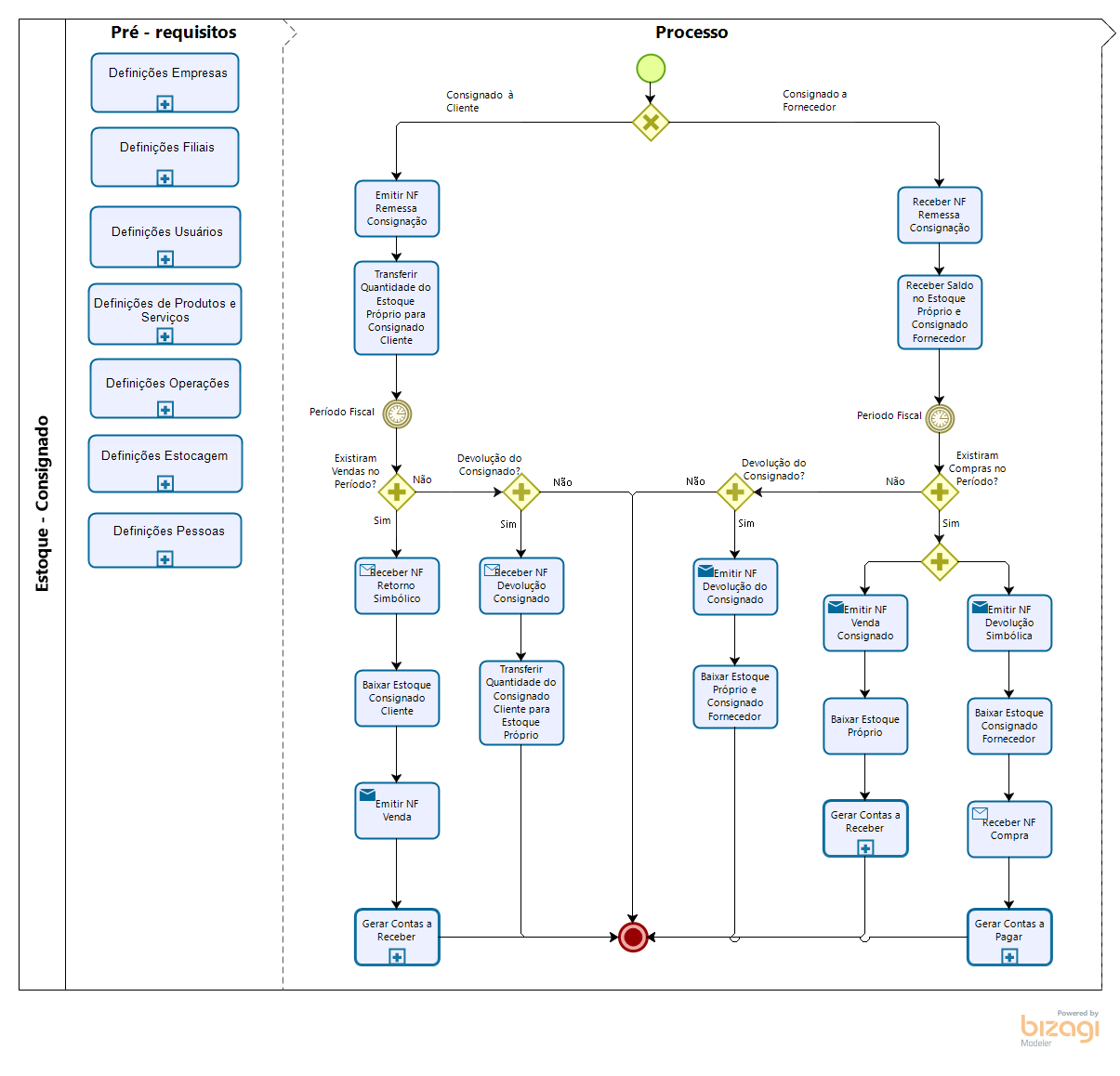
 English
English Español
Español


